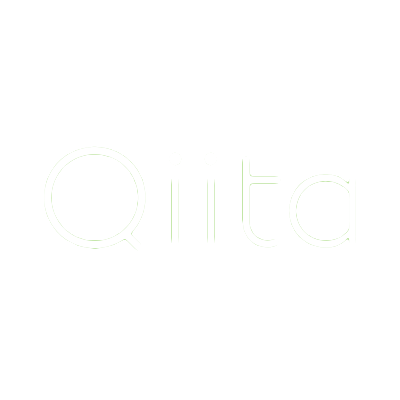Hugo利用方法メモ
Jan 20, 2016 · webhugogithub
このブログはHugo+GitHub Pagesで公開しているがそれにあたってのメモ
初めはOctopressを使ってたものの、シンタックスハイライトがどうもうまく好みにならなかったので、結局、1週間ほどでHugoに乗り換え。
Octopressに比べると構成もわかりやすいし、最新の資料が多くてよかった。
テーマはなるべくシンプル、かつ、スマホでも見やすいHyde-Xを選定。
以下はHyde-Xの場合の設定なので、他のテーマでは変わることがあるので注意
初期設定
ローカルにディレクトリ作成
hugo new site <site-name>で作業用のローカルディレクトリを作成公開用ディレクトリを作成してGitを設定
cd <site-name> mkdir public git remote add origin https://github.com/<github name>/<github name>.github.io.git.gitignoreをhttps://github.com/github/gitignore から落としてきて、2のpublicの中に置く
記事のテンプレを作成
<site-name>/archetypesにdefault.mdを作成する
date = "now()"
draft = true
slug = ""
title = ""
categories = []
configを編集
<site-name>/config.tomlを環境に合わせて編集する
(設定方法はテーマのREADME.mdを参照)
highlight.jsをカスタマイズ
デフォルトで入っていた分ではSwiftが未対応。。。まぁ基本的にはGistを使う予定だけど、一応使えるように
- highlightjs公式で使いそうなものだけを選択してカスタムパッケージをDL
- DLしたものの中から
highlight.pack.jsを<site-name>/themes/hyde-x/static/js/highlight.pack.jsと丸ごと置き換え - カラースタイルもついでにXcodeにしたいので、DLしたものの中から
xcode.cssを<site-name>/themes/hyde-x/static/css/highlightに追加 config.tomlの中のhighlightをxcodeに変更
これで、無事Swiftもハイライトされるようになった。
Gist埋め込みコードを設定
普通にリンクをコピペしても良いのだけれども(GistBoxを使い出したら逆にハッシュだけコピペするのが面倒だったり)、
せっかくMarkdownで書いているのだから、あまりタグを入れて表記が揺らぐのも微妙なので
<site-name>/layouts/shortcodes/gist.htmlを作成- 1のファイルに
<script type="text/javascript" src="https://gist.github.com/{{ .Get 0 }}.js"></script>を貼り付けて保存 - 使いたい場所で
{{< gist gist_sha1_hash >}}
とすると、 といった感じで埋め込まれる
記事の作成
<site-name>直下でhugo new post/<file-name>.mdを実行する
プレビューはhugo server -t Hyde-X -D -wを実行した後に、http://localhost:1313/ へアクセス
公開手順
流れ
hugo -t Hyde-Xでサイトを生成
(データ一式がpublicに格納される)- 1のデータをGitで
commitしてpush
ただ、毎回これをやるのは面倒なので、シェルスクリプトにしておく
デプロイ用スクリプト
GitHubでの書き方
参考リンク GitHub専用(公式)